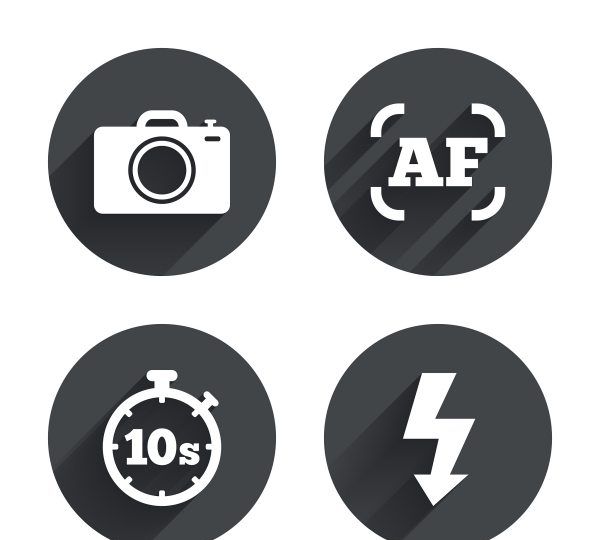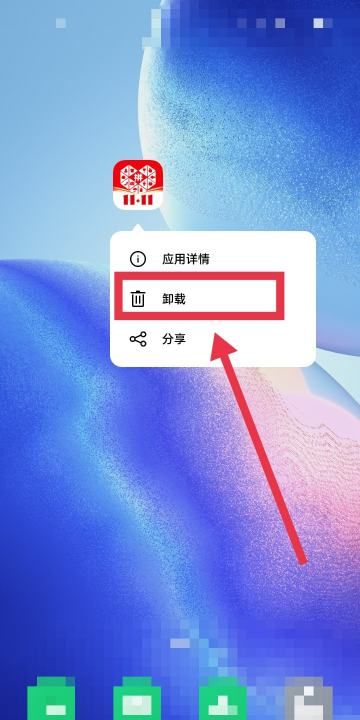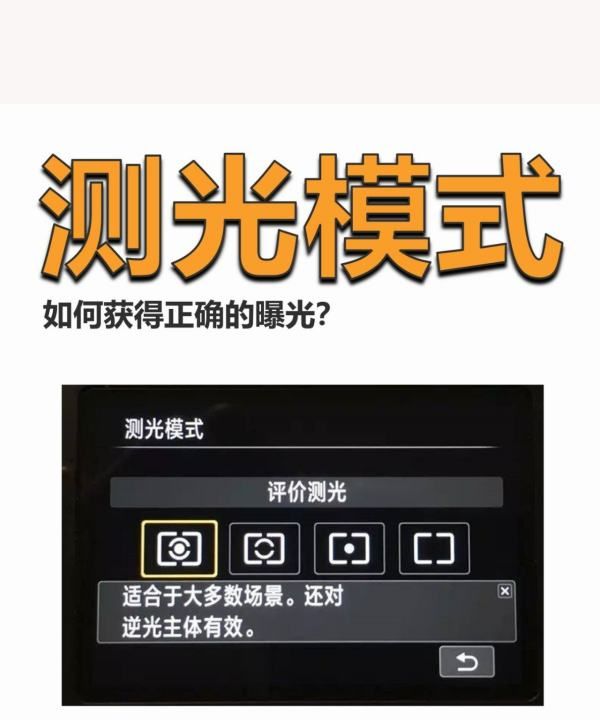ps怎么去斑点,ps两种方法处理皮肤斑点
发布:小编
ps怎么去斑点
ps去斑点的方法:首先打开ps选中要去除斑点的图片,按Ctrl+J键复制背景图层;然后在左侧工具栏中选择“污点修复画笔工具”,接着在上方设置污点修复画笔工具的大小;最后按住鼠标左键在斑点处拖动或者单击即可。
ps是由AdobeSystems开发和发行的图像处理软件,主要处理以像素所构成的数字图像;使用其众多的编修与绘图工具,可以有效地进行图片编辑工作,而且ps有很多功能,在图像、图形、文字、视频、出版等各方面都有涉及。
ps两种方法处理皮肤斑点
用照相机拍照,有时候难免会拍出斑点,那么就要用photoshop来处理脸上的斑点了,使自己的照片更加好看、美观。
第一种方法:通过高斯模糊,历史快照方式,半透明处理皮肤; 打开素材图片,看一下其实有很多斑点的;(在这里只是做一个示范)
滤镜——模糊——高斯模糊 模糊到你认为看不到斑点为止;如下图,这样就可以了。点击确定。
打开历史记录面板,点击上面的快照工具;
点击快照后,会出现下图1;然后将画笔源放在新快照上,下图2可见;
选择历史记录画笔工具,选择对原素材进行操作;
将不透明度降低至半透明一下,在皮肤上进行涂抹;若有较大斑点,可稍稍提供透明度,但仍在半透明一下,可对斑点大处先行处理。 这样就完成了,看一下效果图。
第二种方法:通过通道面板,alpha通道找到面部的斑点(斑点一般较暗)的选区,针对选区加大亮度修复皮肤(因为皮肤慢慢变亮,融入到皮肤中去了) 打开素材,点通道面板

选择绿通道,并拖动到创建新通道处,复制该绿通道;然后执行滤镜——其他——高反差保留,这里的值自己考虑,我选择2
菜单栏中,图像——计算,其中一下参数看图,最好会得出一个新的通道alpha1;
ctrl+i反相,图中的斑点变成白色,即为最终的选区;同时我们观察到眼睛眉毛等不需要形成选区的部分也有白色,那么我们就用吸管工具拾取一个灰色,然后使用画笔工具涂抹,不透明可以稍稍降低;
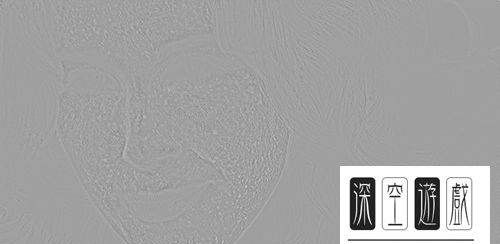
按住ctrl键,单击alpha1,形成选区,这些选区即为皮肤上有斑点的地方;
点击RGB,回到图层;
点击创建曲线调整图层;
这时候我们发现还有一些比较大的顽固的斑点,可以使用修补工具进行处理; 下面就是完成图:
ps怎么去除脸上的痘痘斑点
首先用ps打开一张人物照片;新建图层,填充颜色,然后调整图层混合模式为:柔光,对人物进行美白处理;按Shift+Ctrl+Alt+E盖印可见图层,然后执行滤镜-模糊-高斯模糊,模糊半径;添加模版,并填充黑色,然后选择白色画笔,降低白色画笔的不透明度,用画笔在人物的脸颊。
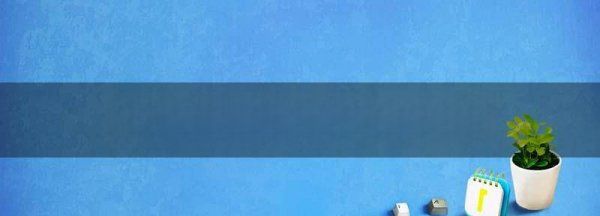
演示机型:华为MateBook X
系统版本:win10
APP版本:photoshop2020
以华为MateBook-X、win10、photoshop2020为例。
首先我们用ps打开一张人物照片;

新建图层,填充颜色:#dddddd,然后调整图层混合模式为:柔光,对人物进行美白处理;

按Shift+Ctrl+Alt+E盖印可见图层,然后执行滤镜——模糊——高斯模糊,模糊半径:5;
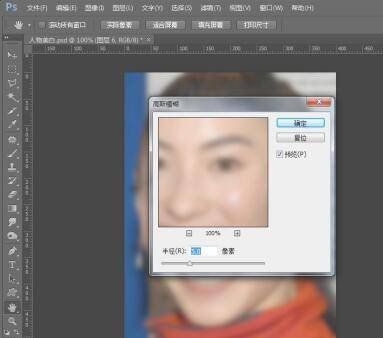
添加模版,并填充黑色,然后选择白色画笔,降低白色画笔的不透明度,用画笔在人物的脸颊,额头等部位进行涂抹,涂抹时一定要细心,眼睑和鼻子等部位可以适当的缩小画笔大小进行涂抹;

用同样的方法,再次进行涂抹,以清除眼纹,斑点等细小细节;

ps怎么处理照片人物
PS处理照片上的斑点方法如下:
1、使用滤镜,这适合于整体图片杂色、斑点较多的图片,可使用减少杂色或蒙尘划痕滤镜处理。
2、使用工具,这适合于局部杂色、斑点的调整,可使用涂章工具或修补工具处理。
Adobe Photoshop,简称“PS”,是由Adobe Systems开发和发行的图像处理软件。Photoshop主要处理以像素所构成的数字图像。使用其众多的编修与绘图工具,可以有效地进行图片编辑工作。ps有很多功能,在图像、图形、文字、视频、出版等各方面都有涉及。
以上就是关于ps怎么去斑点,ps两种方法处理皮肤斑点的全部内容,以及ps怎么去斑点的相关内容,希望能够帮到您。
版权声明:本文来自用户投稿,不代表【推酷网】立场,本平台所发表的文章、图片属于原权利人所有,因客观原因,或会存在不当使用的情况,非恶意侵犯原权利人相关权益,敬请相关权利人谅解并与我们联系(邮箱:350149276@qq.com)我们将及时处理,共同维护良好的网络创作环境。
大家都在看

单反如何设置长曝光,长时间曝光怎么设置
综合百科单反如何设置长曝光单反相机,在M档有最长30秒的曝光时间。如想要更长时间,就需要在M档下设为门,当按下快门时为曝光开始,放开时为曝光结束。B门下尽量使用快门线配合使用,以免手按住快门时造成相机的抖动。长曝光,摄影术语,是在摄影中选慢快门(曝光时间长)从而达到特殊摄影效果的一种摄影

70d怎么手动对焦,佳能70D怎么调节曝光补偿
综合百科本文目录1.佳能70D怎么调节曝光补偿2.佳能70d3.佳能70d如何对焦锁定4.佳能70d如何连接手机传照片佳能70D怎么调节曝光补偿方法一:在自动对焦的模式下,聚焦后将镜头聚焦模式调到手动对焦模式,锁定焦点重新构图即可。方法二:将相机设置为实时取景模式即液晶显示屏取景模式,直
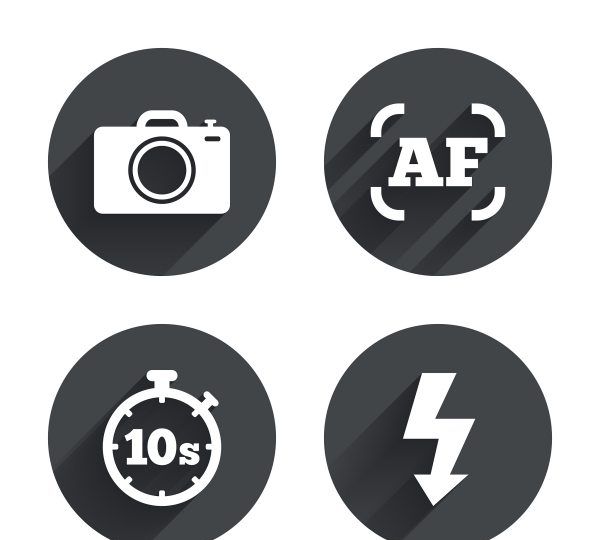
相机中af是什么意思,相机上af是什么意思
综合百科相机中af是什么意思AF在照相机中是自动调焦的意思,采用这种方式的AF照相机,因为是自身发出照射光,所以其对焦精度与被摄物的亮度和反差无关,即使是室内等较暗的环境下,也可以顺利地拍摄。自动调焦有几种不同的方式,目前应用最多的是主动式红外系知统。这种系统的工作程序,是从照相机发光元
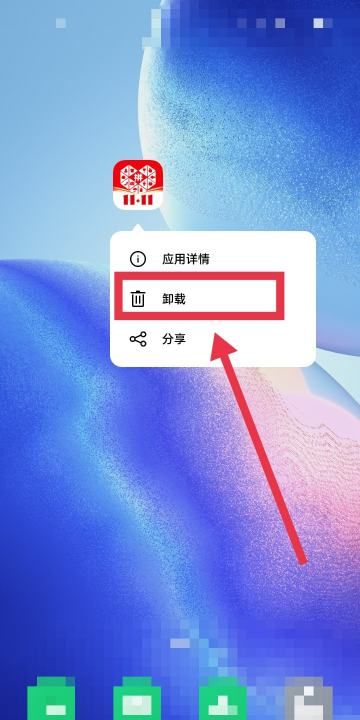
oppo拼多多为什么删不掉,怎么卸载拼多多软件
综合百科本文目录1.怎么卸载拼多多软件?2.oppo手机下载拼多多为什么卸载不了3.为什么拼多多在手机上不显示4.oppo手机怎么卸载拼多多软件怎么卸载拼多多软件?以手机型号「OPPO-Reno5-Pro」和「手机拼多多版本6.34.0」为例,只需长按手机中的拼多多软件,点击卸载即可。1

机智灵敏是什么意思,聪明机敏的近义词是什么
综合百科机智灵敏是什么意思机智灵敏的意思是形容脑筋灵活,可以随机应变也可以理解为机灵而又智慧。机智是良好的性情、敏锐的洞察力以及在紧急时刻快速反应的综合产物。灵敏可指具有容易受影响或受感动的能力,能够显示微小差别也指头脑机敏。 聪明机敏的近义词是什么1、聪明机敏的意思是:机智敏捷;机警

偏振镜可以一直用,单反cpl偏振镜可以日常挂机使用
综合百科本文目录1.单反cpl偏振镜可以日常挂机使用吗2.单反相机在什么情况下可以使用偏光滤镜镜头3.偏振镜是否可以长期安装在镜头上面呢4.偏振镜长挂是否合适的镜片单反cpl偏振镜可以日常挂机使用吗单反CPL偏振镜是可以用作常挂的滤镜的,只是会减曝光,在暗的地方不适用。如果质量不好的对画

佳能相机遥控器怎么用,佳能750d怎么设置遥控拍照功能
综合百科佳能相机遥控器怎么用佳能单反机一般是使用C-6型无线遥控器。先将相机的拍摄方式调到遥控自拍档,(分别是单拍、连拍、自拍),在手握相机的中指出(快门下方),有一个接受遥控器信号的小窗口,一般在五米内,30度角,对准相机的接收口就可以操作了。佳能Canon,在20世纪初期,日本相机行
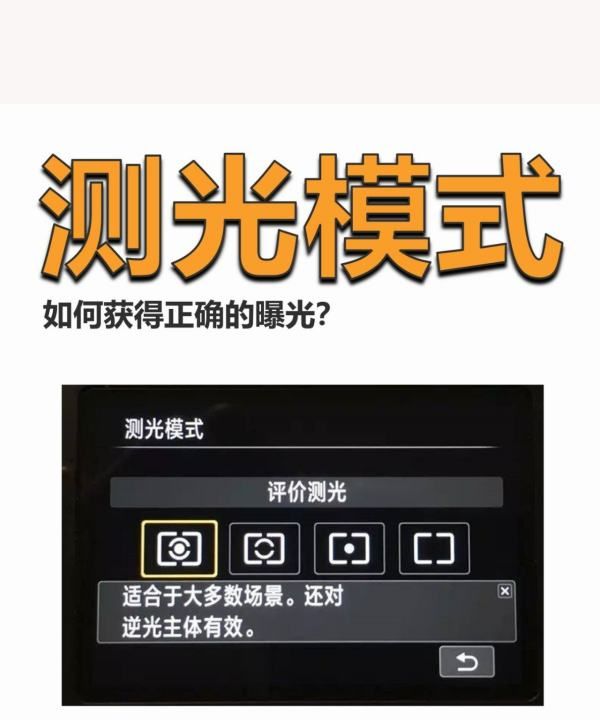
如何掌握正确曝光,摄影棚里如何正确曝光才能更好
综合百科如何掌握正确曝光掌握正确曝光的方法:合理运用相机上的其他辅助功能,比如机身后部可以预览拍摄效果的LCD显示屏、相机所显示的关于照片正确曝光信息的直方图,以及各种丰富的测光模式、曝光补偿甚至包围曝光。在数码时代,获得正确曝光的方式往往要依赖相机的测光系统,它们现在已经非常完备,能够

为什么像素高不一定清晰,像素越高越清晰
综合百科本文目录1.像素越高越清晰吗2.怎样提高照片像素清晰度3.为什么手机像素高不一定清晰4.像素越高越清晰吗像素越高越清晰吗像素越高越清晰。分辨率越高,图像越清晰,分辨率决定了位图图像细节的精细程度,图像的分辨率越高,包含的像素越多,图像就越清晰,打印质量就越好,同时也会增加文件占用

sony微单怎么充电,索尼相机如何充电
综合百科索尼相机如何充电索尼相机的下方有个扣,将其掰开,可以看到电池卡位,不过还有一个扣需再掰开,才能取出没有电量的电池,然后把有电量的电池放进电池卡位。没有电量的电池用充电器上充好以备用下一次相机再次没电。另外也可以用数据线直接把相机连到电脑上,亦可充电。目前,Sony照相机的专用充电

宾得快门数怎么看,尼康相机怎样查快门次数
综合百科本文目录1.尼康相机怎样查快门次数2.宾得相机怎么查快门次数3.怎么样查看相机快门次数?4.相机快门次数怎么看尼康相机怎样查快门次数查看快门数的方式是不同的。1、单反具有反光板升降系统,正副反光板每升降一次,快门幕帘就打开一次,故可以查阅快门数,但由于各品牌的固件开放程度不一样,

工程测绘属于什么类
综合百科工程测绘属于什么类测绘工程属于测绘类专业,测绘工程,主要是指测量空间、大地的各种信息并绘制各种信息的地形图。以地球及其他行星的形状、大小、重力场为研究对象。工程是科学和数学的某种应用,通过这一应用,使自然界的物质和能源的特性能够通过各种结构、机器、产品、系统和过程,是以最短的时间